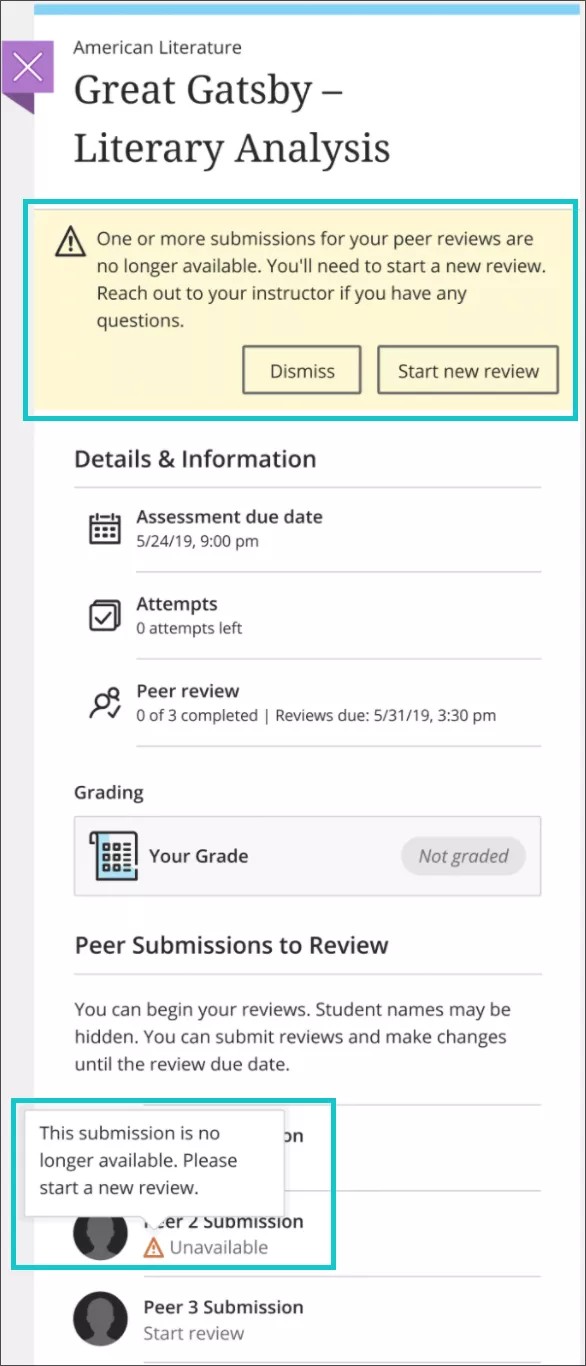質的な相互アセスメントの相互レビュー
相互アセスメントとは、学生が基準ベースの評価を通して仲間の学生の進捗を確認できるようにする共通リソースです。教員や学生が簡単に使用できます。
質的な相互アセスメントを使用する理由
学生が建設的なフィードバックを与えたり受け取ったりできるようにします。
科目教材の理解度を強化し、実践へと導きます。
学生の分析と学習理解の能力を養います。
学生のクリティカルシンキングの進歩を促します。
学生が他者を専門的な方法で批評する練習をできるようにします。
学生の分析とコミュニケーションのスキルを測定できるようにします。
作業負荷の分散に役立ちます。
学生が複数の個人から、複数の視点でフィードバックを受けられるようにします。
相互アセスメントについての動画を見る
次のナレーション入りの動画は、このページに含まれる情報の一部を視覚的・聴覚的に表現したものです。動画に描かれている内容の詳細については、Vimeoで動画を開き、[その他のアクション]に移動して、[トランスクリプトを表示]を選択します。
問題と基準の例
問題には、アセスメントに使用する構造とコンテンツがあります。問題は、簡単なもの ("2足す2は?") でも複雑なもの ("ローマ帝国が滅亡した最大の理由を答えよ") でも構いません。
各問題に付属する基準は、これらの問題に対する応答を評価する手段です。基準の数は、1 つ (たとえば、"答えは4だったか?") でも複数でも設定できます。
回答は、問題を主題の幅広いコンテキストの中に位置づけているか?
回答はよく整理されて明確に述べられているか?
回答は注意深く校正されていたか?重大な文法エラーやスペルなどの入力ミスはなかったか?
学生の評価プロセスを容易にし、教員が学生の達成状況を追跡しやすくするために、ルーブリックも利用可能です。教員はルーブリックを使用して採点することができ、学生は教員が採点に使用するルーブリックを見ることができます。
ヒント
相互レビューアはルーブリックを表示してフィードバックを指導することはできますが、ルーブリックを採点に使用できるのは教員のみです。
相互レビューのアセスメントの作成
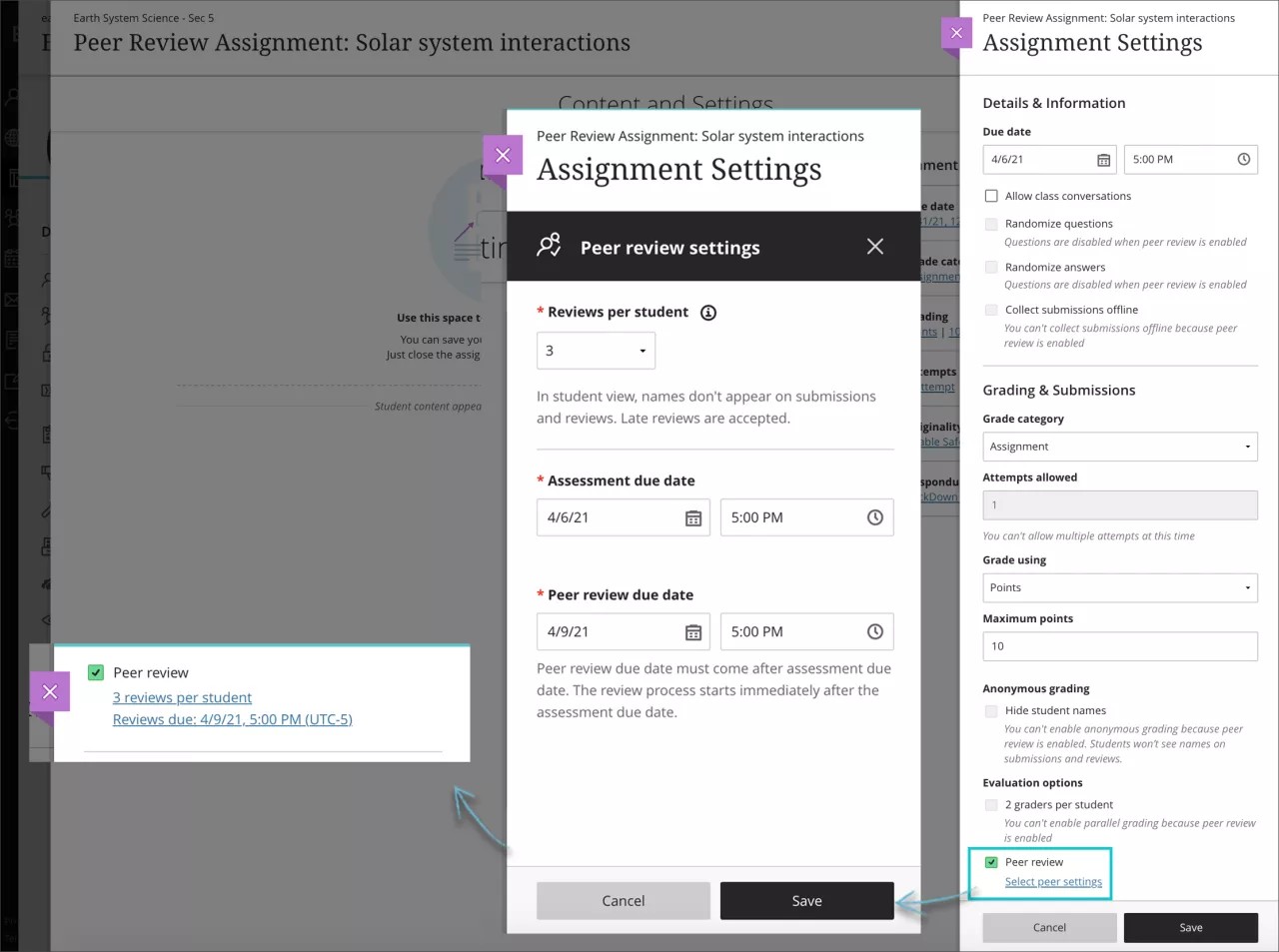
[コースコンテンツ]ページで、課題を追加する場所のプラス記号を選択します。メニューから[作成]を選択して[項目の作成]パネルを開き、[課題]を選択します。[新しい課題]ページが開きます。
[課題の設定]パネルで、[相互レビュー]を選択します。この選択により、許可されている答案の回数など、その他のフィールドが、相互レビュープロセスを正常に完了するために必要な設定に従うよう自動的に決定されます。
[相互レビュー]の下にある[相互レビューの設定]を選択します。展開されたパネルでは、学生ごとのレビュー数、評価期日(課題提出の場合)、査読期日(査読完了の場合)を設定できます。
[保存]を選択します。
[課題の設定]の[相互レビュー]セクションが更新され、レビューアの数および相互リビジョンの期限日に対する選択内容が表示されます。
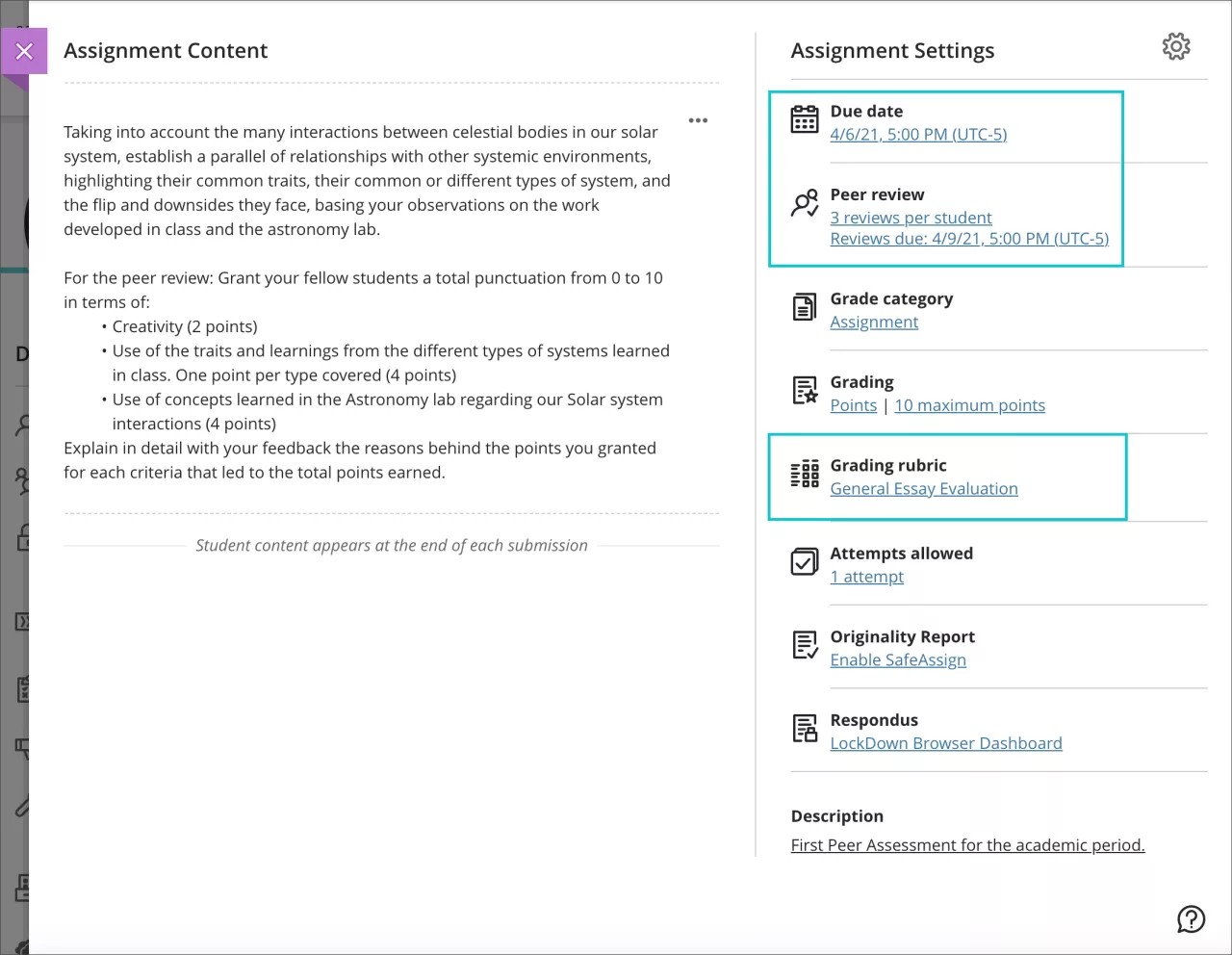
アセスメントを完了するための採点ルーブリックなど、他の設定を課題に追加できます。
[課題の設定]パネルを閉じ、続いてコンテンツを課題に追加し、学生向けの指示を追加します。
準備ができたら、課題を学生が利用できるようにします。
ヒント
グループ内で相互レビューを割り当てるには、相互レビューを有効にした複数の課題を設定し、グループメンバシップごとに条件付きの利用可能を設定します。このようにして、割り当てられた相互レビュー担当者が学生のグループ内に常に存在する状態になります。
ヒント
相互レビューが設定された課題には単一のテキストプロンプトが表示されます。必ず、学生が応答してフィードバックを受け取る必要のあるすべてのトピックと問題を1つのプロンプトに含めるようにしてください。
質的な相互アセスメントのタイムライン
作成と導入 : 提出とレビューの期限日、必要レビュー数を設定し、課題が学生に表示されるようにします
提出期間 : 提出期限日までの時間で、この期間内に学生が課題を提出することが期待されます。
相互レビュー : 提出期限日の後、相互レビュー期限日の前で、この期間内に学生が他の学生の作業をレビューし、フィードバックを与えることが期待されます。
タスクの追跡 : 教員は提出物を追跡して、成績表で進捗をレビューすることができます。
採点 : 相互レビューの期限日後、教員は学生の提出物と仲間のレビューの両方を考慮してアクティビティを採点します。
提出期限日
提出期間中、学生は以下のことを実行できます。
課題の手順を確認する。
オプションで課題に関連付けられたルーブリックを確認する。
ドラフトの提出を開始する。
答案の提出を完了する。
他の課題と同様に、学生は課題を直接作成してファイルを添付することができます。
完了した試行は 1 回のみ提出できます。これは、学生が他の学生が書いた内容を見てから課題を再度提出できないようにするためです。学生が答案を提出する際に問題が発生した場合は、答案を削除して学生が再提出できるようにすることが可能です。
他の学生の提出物の配布とランダム化
提出物は自動的かつランダムに学生に配布されます。学生はピアに事前に割り当てられていませんが、潜在的なピア課題のプールに残ります。学生が新しい相互レビューの開始を選択すると、別の学生の提出物がプールからランダムに引き出されます。この方法により、期限遅れの提出物と相互レビューの受け入れ、処理をより柔軟に行うことができます。
レビューする学生が誰であるかは学生には表示されませんが、教員には表示されます。
査読期間の開始
審査期間は、提出期限が過ぎると自動的に開始されます。その時点で、学生は課題に戻って復習を開始できます。レビュー期間が始まる前に、課題を提出した学生には、ピアレビューを開始できる時期が通知されます。
![[割り当てられたピアレビュー]パネルが開きます。「査読開始」ボタンと「提出物を見る」ボタンが表示されます。](../image/img-d2532d44be04a374e29afc56c59e03c0.jpg)
レビューの割り当ておよび配布の方法により、提出物が最低限の数に達するまでレビュー期間は開始できません。
期日までに、開始するレビュー期間の最小提出数は、ユーザーが設定した割り当てられたレビュー数に 1 を加えたものです。たとえば、学生ごとに 3 つのレビューが必要であると設定した場合、レビュー期間を開始する前に 4 つの提出物を提出する必要があります。このようにして、必要なレビューをすべて一度に完了したい場合にそれができるように、最初にレビューを開始する学生に対して提出物が十分に確保されます。
提出期限日の経過後にレビュー期間を開始するための十分な提出物が提出されていない場合、[課題の設定]ページに警告が表示されます。
オプションで元の設定を変更して、必要なレビュー数を減らすか、提出期限日を調整することができます。
ヒント
学生同士の名前は常に、非表示となります。誰を評価しているのかを学生に知らせたい場合は、該当する提出物に名前を追記するよう要求することができます。学生の名前を教員に表示されないようにすることはできません。
重要
査読は、査読課題の成績が投稿されるまで学生に表示されません。
重要
相互レビューが有効な場合、課題に対してSafeAssignによる盗作チェックを使用できません。
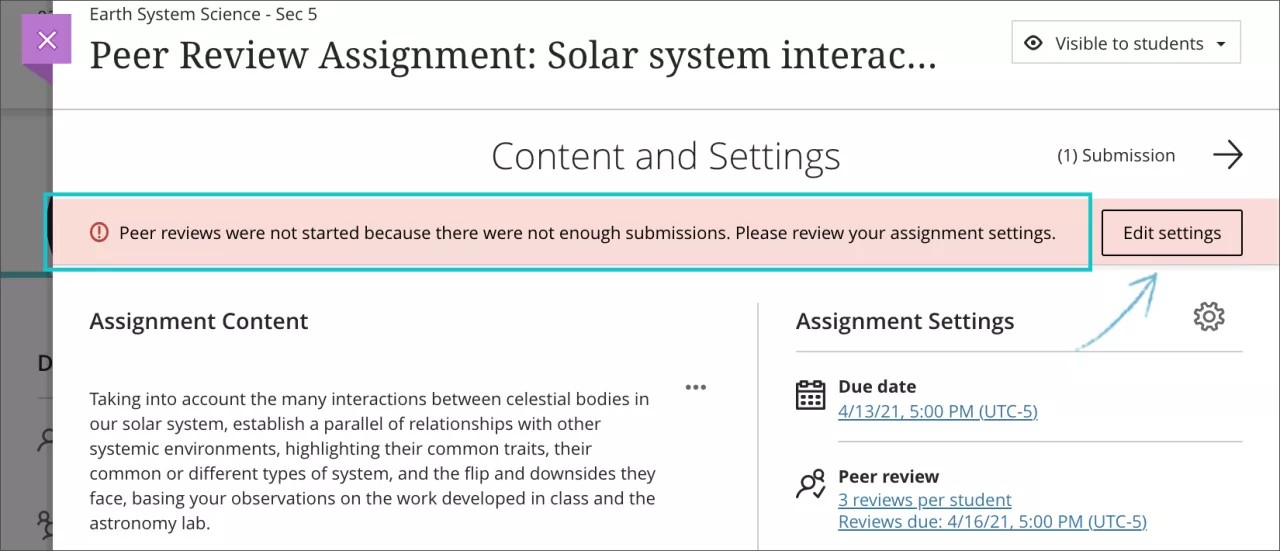
期限遅れの提出とレビュー
その他の課題と同様に、学生は期限遅れで作業を提出できます。彼らの遅刻は、期限日の配慮が適用されない限り、成績表と採点ワークフローに示されます。
遅刻した学生の提出物は、提出時に利用可能なプールに入れられ、提出後にレビューを開始した仲間は、それを拾って評価することができます。期日の調整は処理されますが、現時点では、他の学生のレビュー期間に影響を与える可能性があるため、査読が有効になっている課題では、個々の学生の期日の例外は許可されていません。
期限遅れの提出者とレビュー担当者はアクティブな参加者としてプロセスの一部に留まり、教員は常に誰が期限に遅れたかを確認することができ、完了までの学生の進捗を追跡できます。
学生の提出が大幅に遅れ、その他すべての学生が相互レビューを完了している場合、遅れた学生は別の学生によるレビューを受けられない可能性がありますが、その他の学生に対する相互レビューは行えます。
期限に遅れた学生がレビューを開始する際に、プールにレビュー対象となる提出物がない場合、その学生にはその他の学生の提出物が割り当てられるため、一部の学生は割り当てレビュー数よりも多い、追加の相互レビューを受けることになります。これらの追加レビューは、受け取る学生側のビューではデフォルトで非表示となるため、彼らが混乱したり「過剰に評価された」と感じたりすることはありません。
期限内にレビューを提出して完了した学生が、レビューの期限日までにピアレビューの全数を受け取らない場合があります。これは、他の学生が完了していない保留中のレビューがあることを意味します。
提出物の追跡とステータスのレビュー
課題の[提出]ページでは、すべての学生のステータスをレビューすることができ、提出済みかどうか、何件の相互レビューを完了したか、提出またはレビューの期限に遅れたかどうかが分かります。
重要
査読は、査読課題の成績が投稿されるまで学生に表示されません。
![[提出物]ページが開き、画面に提出物リストが表示され、すべての学生のステータス(提出したかどうか、完了した査読の数、提出物またはレビューの遅延かどうか)が表示されます。](../image/img-e4d7f55901d8f10fe4c66bb7ffdf4bfc.jpg)
重要
生徒とあなたは、アクティビティストリームを介して提出の関連する変更について知ることができます。新しいレビューが到着すると教員に通知され、学生のレビューが採点されると学生に通知されます。
採点
採点ワークフローでは、教員または割り当てられた採点者が、元の課題の手順、学生の提出物、この学生が他の学生に与えたレビュー、この学生が他の学生から受けたフィードバックを見ることができます。ここでは、学生にフィードバックを提供し、スコアを提供したり、ルーブリックを使用して成績をつけたりできます。他の課題と同様に、インラインで提出されたドキュメントを表示して注釈を付けることができます。
レビューの横にある[表示/非表示]アイコンをクリックして、不適切であると見なした相互レビューを検閲できます。教員とその他の承認された採点者は、常にすべてのフィードバックを表示できます。割り当てられたレビュータスクに加えて、学生が期限に遅れたレビュー担当者から追加のフィードバックを受けると、それらのレビューはデフォルトでは非表示になります。レビューを受けた学生がそれらのレビューを表示できるようにするには、[表示/非表示]トグルボタンを使用します。
ヒント
相互レビューの課題でサポートされる成績とルーブリックは、学生の提出物と相互レビューに対して1つだけです。教員が選択すれば、プロセスの各部分に対して異なる得点をフィードバックで伝えることができます。
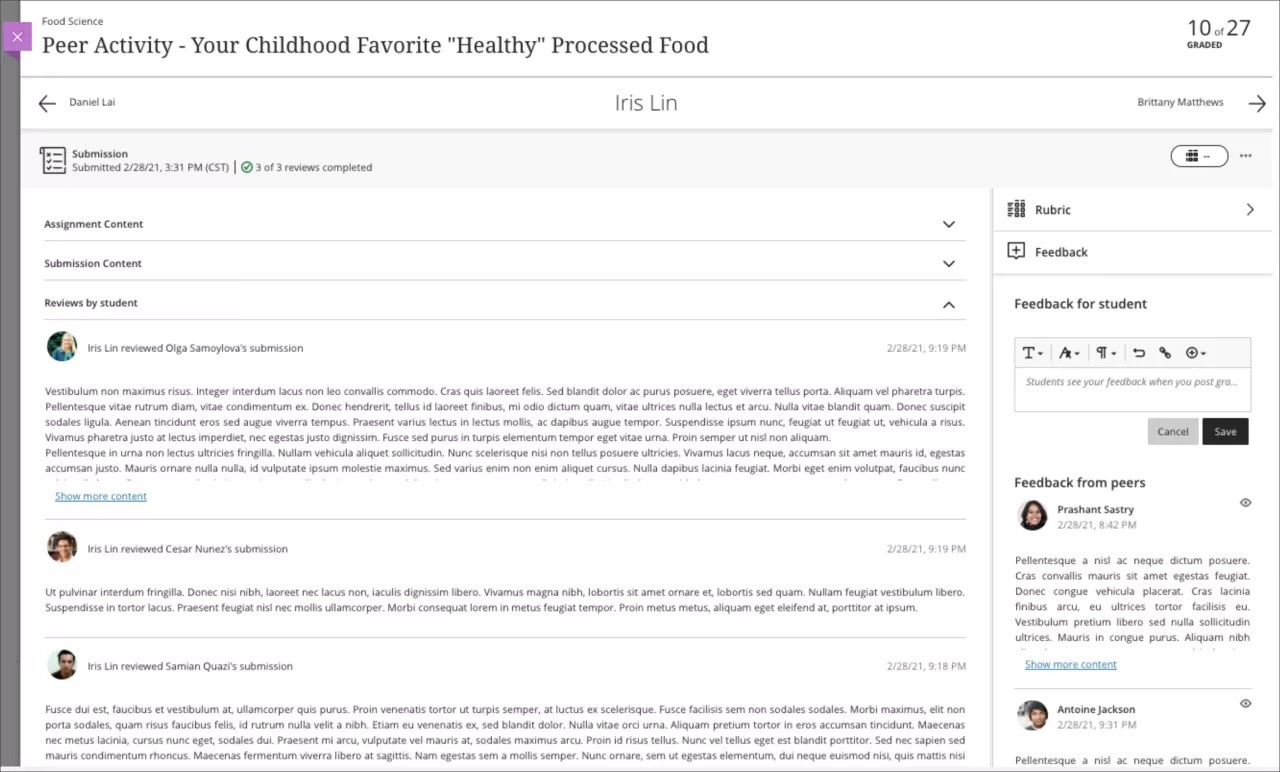
重要
査読は、査読課題の成績が投稿されるまで学生に表示されません。
便利な機能
一括編集
相互レビューの項目は一括編集することができます。特定のバッチの日付を遅らせたり進めたりすることで、同時に別項目の期限日を調整できます。
[コースコンテンツ] -> 3つのドットのメニュー -> [一括編集]の順に移動します
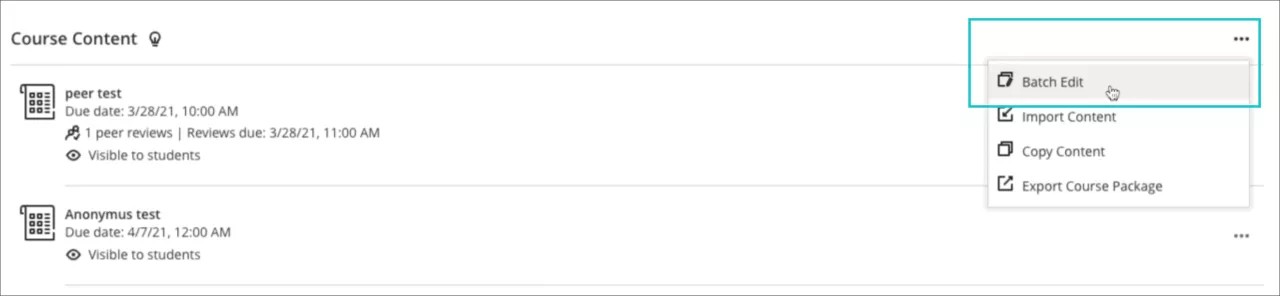
提出物のリンク
特定の学生の採点パネルから、学生によってレビューされた提出物に直接アクセスできます。特定の提出物を簡単に選択して、学生のレビューをコンテキストで採点できます。
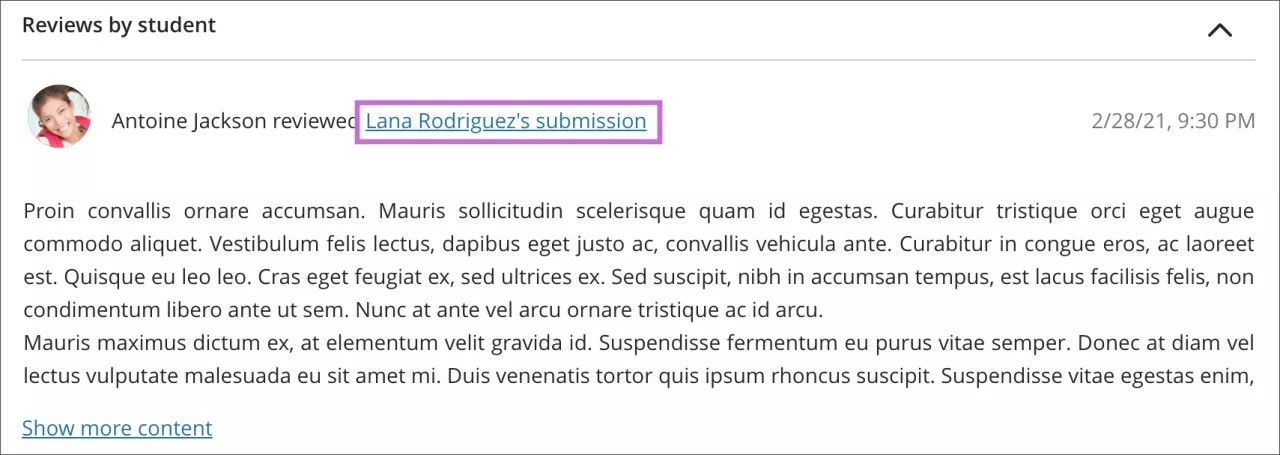
カレンダーリンク
学生は、[期限日]ビューまたは[カレンダー]ビューから、レビューに使用できる提出物に直接アクセスできます。これにより、保留中のタスクをレビューするときに実行しやすくなります。
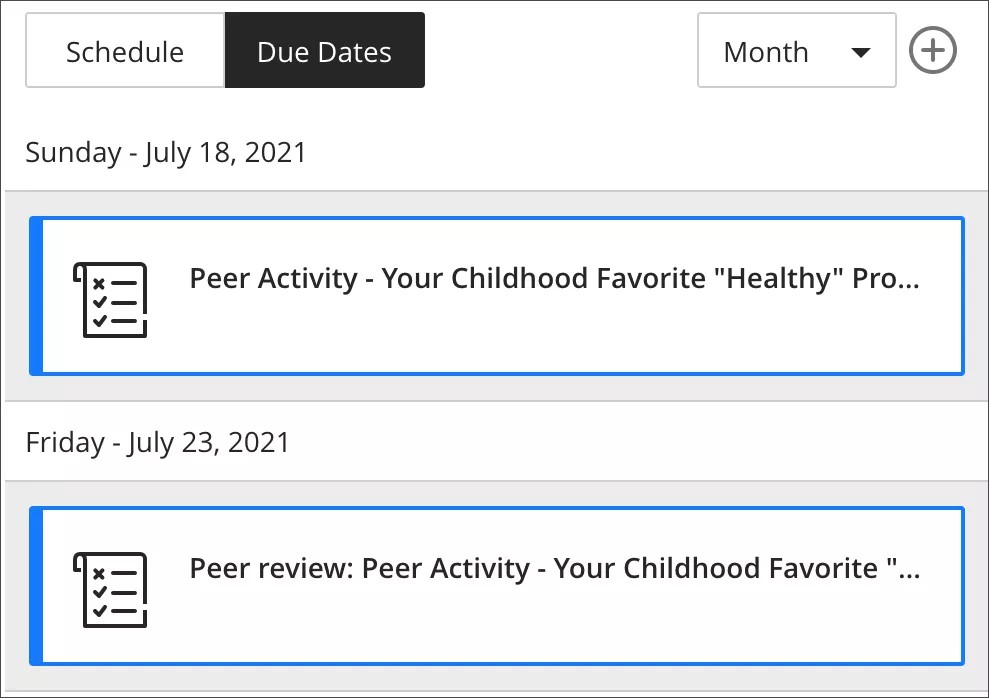
無効化された学生と削除された答案の相互レビュー課題
教員が、相互レビューが含まれる学生の提出物を削除すると、そのレビューが失われるという警告メッセージが表示され、影響を受ける学生のリストが表示されます。
相互レビューを採点または表示すると、無効にされた学生または利用不可の学生からの提出物は、引き続き利用可能となります。
学生が、(無効化された、または利用不可の学生の提出物であるため) 利用可能ではなくなった学生の提出物でレビューを開始または完了した場合、アクセスできないことを伝えるメッセージが表示されます。学生は、希望する場合、または教員から求められた場合、別のレビューを開始することができます。教員は、学生がもう利用できないレビューをいつ完了したかがわかるので、別のレビューを完了する必要がないことを学生に伝えることができます。